
- •Хід роботи
- •3. Перейти на закладку «Фінансові результати» і підготувати за допомогою клавіатури аналітичну форму «Аналіз фінансових результатів готелю» (рис. 2).
- •7. Перейти на закладку «Активи» і підготувати за допомогою клавіатури аналітичну форму «Аналіз складу та структури активів готелю» (рис. 6).
- •8. Перейти на закладку «Пасиви» і підготувати за допомогою клавіатури аналітичну форму «Аналіз складу та структури джерел фінансових ресурсів готелю» (рис. 7).
- •9. Перейти на закладку «Фінансова стійкість» і підготувати за допомогою клавіатури аналітичну форму «Аналіз показників фінансової стійкості готелю» (рис. 8).
- •10. Перейти на закладку «Платоспроможність» і підготувати за допомогою клавіатури аналітичну форму «Аналіз платоспроможності готелю» (рис. 9).
- •11. Перейти на закладку «Рівень самофінансування» і підготувати за допомогою клавіатури аналітичну форму «Аналіз рівня самофінансування готелю» (рис. 10).
- •12. Перейти на закладку «Введення інформації» і підготувати за допомогою клавіатури відповідну форму (рис.11 ). Встановити з цією формою зовнішні інформаційні зв'язки.
- •13. Перейти на закладку «Введення інформації0» і підготувати за допомогою клавіатури відповідну форму (рис. 12). Встановити з цією формою зовнішні інформаційні зв'язки.
- •14. Перейти на закладку «Введення інформації1» і підготувати за допомогою клавіатури відповідну форму (рис. 13).
- •17. Побудувати панель користувача «кса» з кнопкою «Аналіз» для виклику системи аналізу фінансового стану підприємства (рис. 16).
17. Побудувати панель користувача «кса» з кнопкою «Аналіз» для виклику системи аналізу фінансового стану підприємства (рис. 16).
 Рис.16
Панель користувача
Рис.16
Панель користувача
Для цього виконати команду головного меню «Сервіс / Налагодження» та перейти на закладку «Панелі інструментів». Натиснути кнопку «Створити» і ввести ім'я «КСА». Натиснути кнопку «ОК». Перейти на закладку «Команди». Установити категорію «Елементи управління» і перетягнути об'єкт «Кнопка» на побудовану панель користувача. Натиснути кнопку «Змінити виділений об'єкт». Ввести нове ім'я «&Аналіз», встановити прапорець «Тільки текст (завжди)», натиснути кнопку «Встановити гіперпо-силання» та увійти в режим «Відкрити». У власній папці знайти файл «Система аналізу.хls» і встановити його у вигляді гіперпосилання. Закрити діалогове вікно «Налагодження». Закрити всі файли та панель «КСА». Зберегти файл «Система аналізу» у власній папці.
18. Перевірити роботу системи аналізу фінансового стану підприємства на контрольному прикладі. Для цього відкрити нову книгу та за допомогою команди головного меню «Вигляд / Панелі інструментів» установити панель «КСА» нижче панелі «Форматування». Натиснути на панелі «КСА» кнопку «Аналіз». З'явиться кнопкова форма системи аналізу.
Таблиця 18
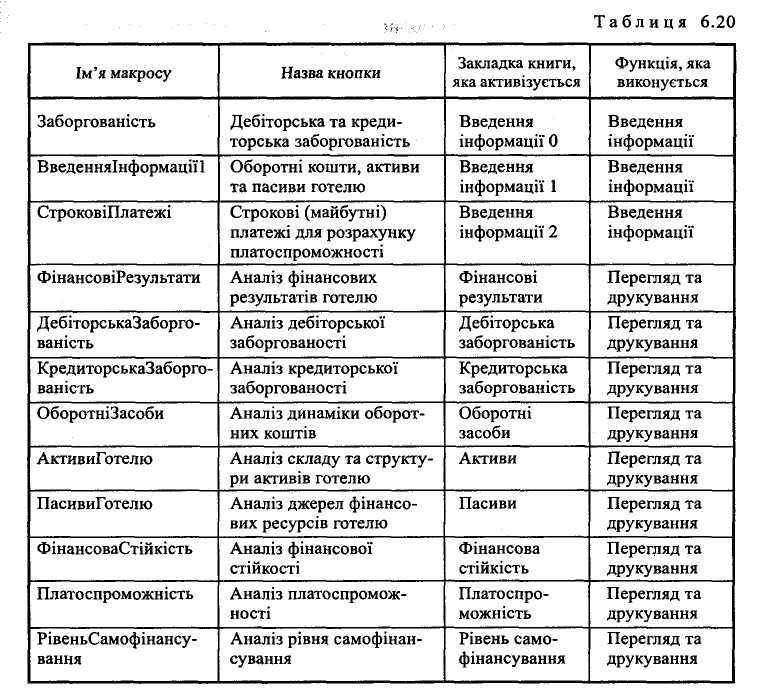
Увести з клавіатури в діапазон клітинок E2:G2 таку інформацію для заголовної частини аналітичних форм: 2002 p., 2003 p., «Легніца». Натиснути кнопку «Доходи та фінансові результати готелю». У діалогове вікно форми ввести первинну інформацію (табл. 19).
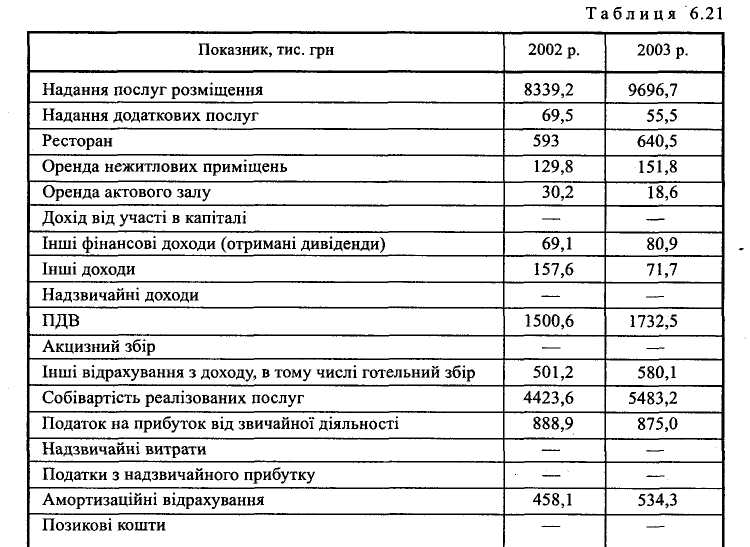

Таблиця 19 Таблиця 20
Після закінчення введення інформації по рядку слід "натиснути клавішу «Enter», а після завершення введення всієї інформації — кнопку «Закрити». Натиснути кнопку «Дебіторська та кредиторська заборгованість». У діалогове вікно форми ввести первинну інформацію (табл.20).
Після завершення введення всієї інформації натиснути на діалоговій формі кнопку «Закрити».
Натиснути кнопку «Оборотні кошти, активи та пасиви готелю». У діалогове вікно форми ввести первинну інформацію (табл.21).
Після завершення введення всієї інформації натиснути на діалоговій формі кнопку «Закрити». Натиснути кнопку «Строкові (майбутні) платежі для розрахунку платоспроможності». У діалогове вікно форми ввести первинну інформацію (табл.22).
Після завершення введення всієї інформації натиснути на діалоговій формі кнопку «Закрити».
Переглянути за допомогою інших кнопок підготовлені аналітичні форми.
Після перевірки отриманих результатів аналізу аналітичні форми можна роздрукувати, зберегти файл та завершити роботу із системою.
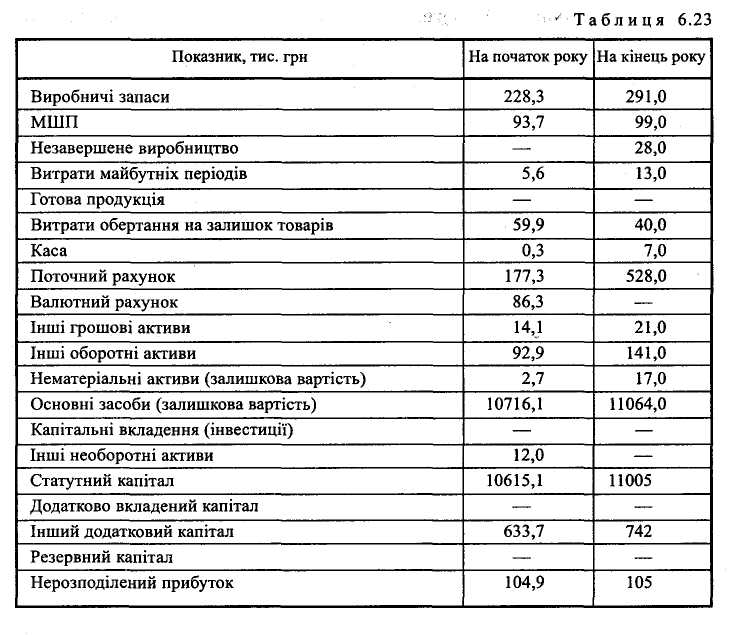
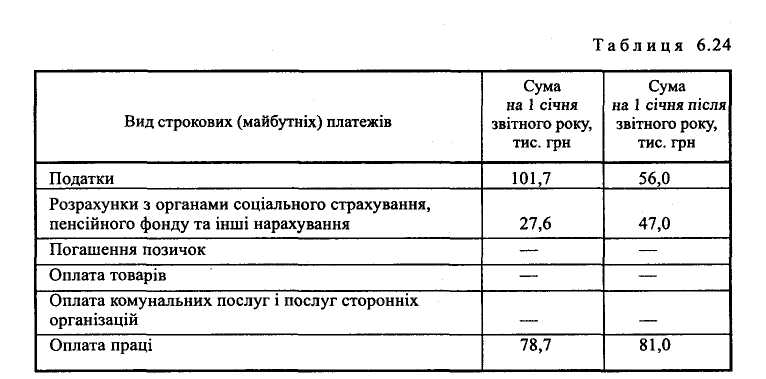
Таблиця 21 Таблиця 22
19. Закінчити роботу з комп'ютерною системою аналізу фінансового стану готелю.
